Nadat hij via Wi-Fi verbinding heeft gemaakt met internet op zijn computer, verwacht de gebruiker een gegevensoverdracht van uitstekende kwaliteit. Maar het gewenste gebeurt niet altijd, want in tegenstelling tot kabelinternet, hangt de snelheid van een draadloos netwerk af van vele factoren. Om de lage snelheid van internet via Wi-Fi op uw laptop te begrijpen, moet u elke reden achtereenvolgens bestuderen.
Mogelijke factoren die het werk van Wai Fai beïnvloeden
De volgende factoren kunnen de kwaliteit van de prestaties van draadloos internet beïnvloeden:
| Oorzaken | Omschrijving |
| Onjuiste zenderinstellingen | Het is noodzakelijk om zorgvuldig apparatuur te selecteren, het routermodel, het aantal antennes, de instellingen en de mogelijkheid om golven te verzenden, kunnen de transmissiesnelheid beïnvloeden |
| Router afstand | Zelfs als u een goed routermodel kiest, maar het op grote afstand van de laptop installeert, krijgt u mogelijk niet het verwachte resultaat |
| Virussen en congestie van het systeem | De pc is overbelast met een groot aantal gelijktijdig geopende vensters of het systeem is geïnfecteerd met een virus, waarna een lage snelheid wordt gegarandeerd, ongeacht de kwaliteit van de verzendende apparaten |
| Bestuurders | Oud of onjuist |
| Hardwarestoring | Bijvoorbeeld een beschadigde antenne |
| Een groot aantal aangesloten apparaten | Bovendien is de kracht van elk afzonderlijk en op het zwakste apparaat zal de gegevensoverdracht langzamer gaan |
| Firmware | De router-shell is verouderd, hiervoor moet u de nieuwe versie van het programma downloaden van de officiële website van de fabrikant |
Hoe u de wifi-snelheid op een laptop kunt verhogen
De snelste optie is om een DNS-server te installeren, om deze te voltooien, moet u de volgende stappen uitvoeren:
- Download en installeer het hulpprogramma DNS Jumper: Dns_jumper_v2.0;
- het archief uitpakken en als administrator draaien;
- klik op het scherm in de linkerkolom op "Quick DNS";
- in het pop-upvenster moet u "Geen sortering" vinden en aanvinken;
- voer vervolgens "Test DNS-servers" uit, in automatische modus zal het programma de meest acceptabele bepalen;
- klik na de definitieve selectie op "Apply DNS server", een signaal zal informeren over de succesvolle installatie.
U kunt de resultaten van het werk bekijken in de "Netwerkinstellingen".
Hoe u de snelheid van een wifi-router kunt verhogen
Voordat u actie onderneemt om de snelheid te verhogen, is het belangrijk om eerst de oorzaak van de val of het falen vast te stellen. Pas daarna pas een of meer opties toepassen om de oorzaak weg te nemen.
Controleer de betrokkenheid van de router bij de daling van de internetsnelheid
Om te controleren hoeveel de router in deze situatie een negatieve rol speelt, moet u de laptop loskoppelen van wifi en verbinding maken met kabelinternet om de snelheid van internet zonder en met een router te meten.
Als de indicatoren ongewijzigd zijn, is de reden anders, maar als ze vallen, zit de reden nog steeds in de router.
Controleer uw routerinstellingen
In de instellingen van elke router is er een energiebesparende modus, internetsnelheid is afhankelijk van het niveau van de werking. Fabrikanten geven de naam van deze functie anders, maar de essentie is ongewijzigd, het biedt een energiebesparende modus. De namen kunnen "Transmissievermogen" of "Signaalsterkte" zijn, de kracht van het apparaat hangt af van de kwaliteit van de werking.
Om de kracht van het vermogen te controleren, als er een automatische modus van de functie is, schakel deze dan uit en stel handmatig alle parameters in op het maximum.
Vind de beste plaats voor uw router
Als het belangrijk is om het netwerk in een willekeurige hoek van het appartement te gebruiken, moet je de router in het midden plaatsen. Maar het is belangrijk om te bedenken dat veel objecten de signaalsterkte of de doorgang als geheel kunnen blokkeren, bijvoorbeeld metalen buizen, grote huishoudelijke apparaten, muren en een elektrische kabel.
Belangrijk! Om de acceptabele locatie van de router te bepalen, moet je speciale programma's gebruiken, bijvoorbeeld NetSpot of Heatmapper. Ze geven een beeld van het signaalvoortplantingspatroon en de kwaliteit ervan.
Elimineer processorinterferentie
Dit probleem treedt op vanwege het samenvallen van de frequentie van de processor van de laptop en de netwerkadapter. Het is in een laptop dat zo'n probleem relevant is, omdat alles erin in één massa wordt gecombineerd.
Belangrijk! Om dit te voorkomen, moet u een externe externe Wi-Fi-module gebruiken, die interferentie elimineert en een hogere snelheid geeft.
In dit geval heeft het geen zin om de ingebouwde laptopmodules met een laag vermogen te gebruiken om de batterij op te laden, omdat het werk thuis voornamelijk van het netwerk komt.
Modemsoftware bijwerken
U moet de firmware van de router controleren als deze verouderd is op de website van de fabrikant om het nieuwste model te downloaden en te installeren. Een dergelijk probleem kan zich niet alleen voordoen bij de gebruikte router, maar ook bij de zojuist gekochte.
Stem af op een gratis kanaal
Wanneer de router voor het eerst wordt aangesloten, selecteert deze automatisch het meest vrije kanaal, waardoor de consument zonder interferentie kan werken. Maar na verloop van tijd, wanneer een groot aantal gebruikers verbinding maakt met het netwerk, zal het kanaal opnieuw opstarten en beginnen te falen.
Daarom moet u dit proces regelmatig controleren door middel van netwerkdiagnose, bijvoorbeeld met behulp van het InSSIDer-programma.
Bruikbare tips
Om een antwoord te krijgen op de vraag hoe je de gegevensoverdracht kunt versnellen, moet je een aantal maatregelen nemen. Ze zullen een aanvulling zijn op de basisstappen om de snelheid te verhogen.
Snijd de afstand
De router heeft instructies voor het gebruik, waarin de technische kenmerken en het vermogen duidelijk worden beschreven. Daarom moeten de aanbevelingen van de fabrikant strikt worden opgevolgd en op een bepaalde afstand worden geïnstalleerd.
Belangrijk! Een kleine verkleining van de aangegeven afstand levert alleen een betere verbinding op.
Probeer het aantal partities te verminderen
Als u een thuisrouter gebruikt, moet u rekening houden met de grootte van de woonruimte, omdat de signaalkwaliteit afhankelijk is van de locatie. Een apparaat dat zich in de achterkamer bevindt, bijvoorbeeld tijdens het werken in de keuken, zal een obstakel ontvangen als een groot aantal muren op afstand en apparatuur, wat het signaaloverdrachtsniveau vertraagt. Daarom mag u geen uitstekende kwaliteit verwachten.
In het geval van een snelheidsvermindering bij het gebruik van een kantoorrouter, moet u de reden erin zoeken. Dergelijke apparatuur is ontworpen voor het aantal obstakels en zou efficiënt moeten werken, ongeacht hun voorkomen.
Gebruik repeaters
Repeaters dupliceren het signaal, versnellen de verzending, het is belangrijk om het apparaat in landhuizen te gebruiken, wanneer u in de zomer in het tuinhuis wilt werken. In kantoorpanden met een groot oppervlak en het gebruik van een klassieke civiele router zijn ook repeaters relevant.
Gebruik versterkte antennes
Extra antennes voor het plaatsen van een router met een krachtiger signaal worden verkocht in gespecialiseerde winkels. Je kunt ze ook zelf maken. Het gebruik van een antenne maakt het mogelijk de datatransmissie te verbeteren.
Koppel extra apparaten los
Het is noodzakelijk om extra apparaten van het netwerk los te koppelen, waarvan het gebruik momenteel niet relevant is, wat de snelheid op dit moment verder zal verhogen.
Manieren om de wifi-videosnelheid te verhogen
Naast de besproken problemen kan de internetsnelheid ook afhangen van de instellingen van de provider, die de limiet op het gebruik van MGB per maand kunnen beperken, terwijl internet standaard onbeperkt is. Dus in het geval van een onverwachte snelheidsdaling, moet u ook contact opnemen met uw provider.
De volgende manier om te bepalen wat het probleem van snelheidsvermindering op een laptop is, is door de indicatoren in de "Taakbeheer" te bestuderen. Om dit te doen, drukt u op de volgende toetscombinatie [ALT] + [CTRL] + [Verwijderen] en in het geopende venster, zie het tabblad Prestaties. Als het internet is uitgeschakeld, mag er geen netwerkcongestie zijn. Als alles andersom is, moet u naar de "Achtergrondprocessen" gaan en de indicatoren daar bestuderen. Als u gelijktijdig actieve programma's aantreft, moet u alles opschonen en de partitie vrijmaken van de werklast door een speciaal programma te gebruiken, bijvoorbeeld RegOrganizer.
Als het programma iets niet heeft verwijderd, kunt u de extra elementen in de sectie "Autostart-programma's" ook handmatig wijzigen.
Bovendien moet u uw computer op virussen controleren, om dit uit te voeren, kunt u de gratis versie van het antivirusprogramma gebruiken door het op uw pc te installeren. Na het scannen van het besturingssysteem zou de snelheid moeten toenemen.
Als de snelheid niet toeneemt, worden de chauffeurs vervangen. Het is beter als dit proces wordt uitgevoerd met bewezen driverpakketten.
Het is niet overbodig om de routeringsinstellingen op te roepen, ze kunnen op de volgende manier worden gereset zonder schade aan het besturingssysteem:
- zoek in het menu Start naar "Opdrachtprompt", zoek het pictogram en klik op "Als administrator uitvoeren", het venster "Uitvoeren" wordt geopend;
- voer cmd in het venster in en klik op "OK", een venster met een zwarte achtergrond zal openen, dat is de opdrachtregel;
- voer route - f in het venster in en druk op [Enter], waarna het internet zal verdwijnen;
- voer onmiddellijk ipconfig / renew in zonder een spatie in deze regel en druk nogmaals op [Enter];
- als er geen resultaat is, moet u de alternatieve netsh winsock reset-catalogus in het venster invoeren.
Hoe de snelheid van een Wi-Fi-videoverbinding te meten
Voordat u begint met het meten van de snelheid van internet, worden verschillende voorbereidende momenten uitgevoerd:
- sluit alle programma's en applicaties;
- schakel over naar Veilige modus met netwerkstuurprogramma's in Windows, druk hiervoor tijdens het opstarten van de computer op de F8-toets totdat de herstartopties verschijnen.
Belangrijk! Het verkrijgen van nauwkeurige gegevens hangt af van de gekozen verbindingsmethode met het netwerk. De beste optie voor het controleren van snelheidsgegevens voor voorwaartse en achterwaartse verbindingen is het gebruik van een netwerkkabel.
Om de snelheid van internet te bestuderen, kunt u speciale programma's en online services gebruiken. Deze omvatten:
- Speedtest.net - door het te starten, kan een gebruiker na het testen een kort rapport krijgen. Bovendien maakt de service het mogelijk om de functies extra te gebruiken - de resultaten vergelijken met de indicatoren van andere gebruikers, indicatoren opslaan voor alle controles van een bepaalde gebruiker, gegevens ontvangen over de provider met de beste netwerkparameters.
- DOMains Whois is een Russischtalig programma dat zeer snel werkt en een compleet overzicht geeft van het systeem, inclusief de bandbreedte van het internetkanaal.
- Speakeasy Speed Test - heeft betaalbare functionaliteit en eenvoudige toepassing.
Belangrijk! Houd er rekening mee dat alle programma's niet de maximaal mogelijke indicatoren voor een internetverbinding bepalen en ook verschillende resultaten opleveren, omdat de analyseresultaten door veel factoren worden beïnvloed. De resultaten voor het bepalen van de snelheid zijn dus bij benadering.
Naast deze opties kunt u torrent-trackers gebruiken, hiervoor kunt u elk bestand op de download plaatsen en de snelheidsverandering bestuderen, waardoor de maximale waarde wordt bepaald. Tegelijkertijd zullen de ontvangen gegevens in megabytes zijn, ze moeten worden geconverteerd naar megabits en vermenigvuldigd met 8.
Conclusie
U kunt de snelheid van het internet dat door de router wordt verzonden op verschillende manieren verhogen, nadat u de reden voor de val heeft uitgezocht, die vele kan zijn. Je moet rekening houden met de nuances van het draadloze netwerk, de kwaliteit ervan hangt af van vele factoren - fysieke barrières of de aanwezigheid van een groot aantal consumenten. Daarom, om de reden te achterhalen waarom de internetsnelheid is gedaald en hoe deze te verhogen, moet rekening worden gehouden met de kenmerken van het pand, de wijze van toepassing van de apparatuur, het werk van de provider, enz.


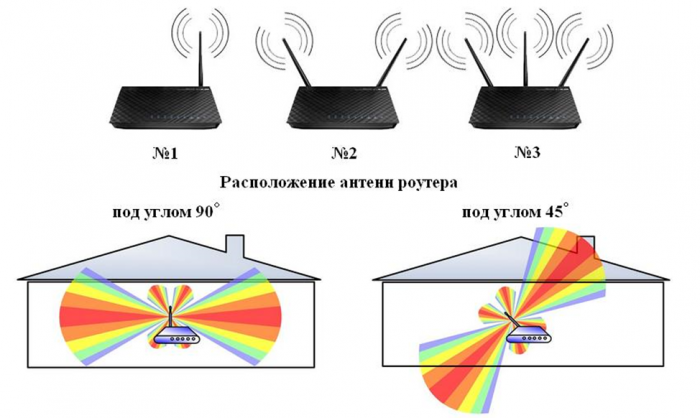

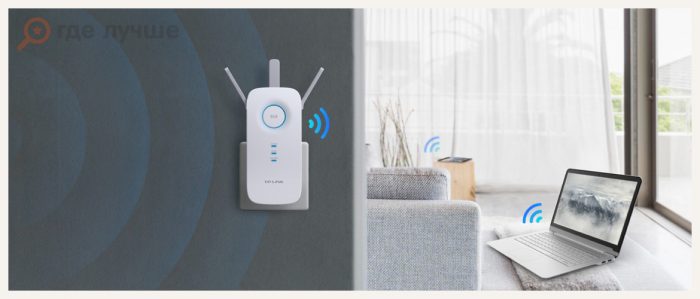

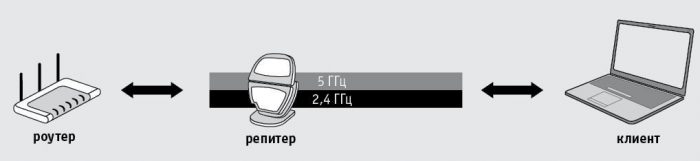

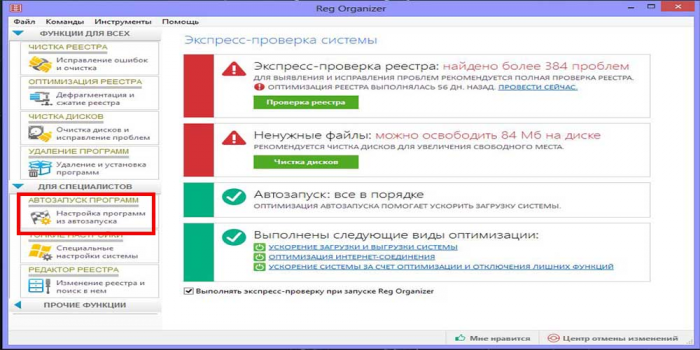
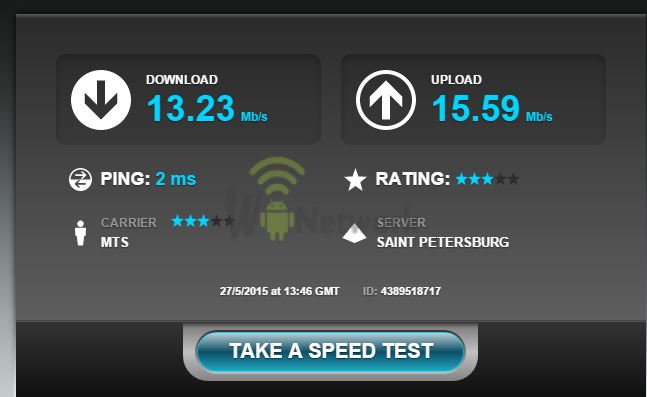
 Wat te doen als het toetsenbord niet werkt op de laptop
Wat te doen als het toetsenbord niet werkt op de laptop  Waarom knippert de batterij-indicator op de laptop
Waarom knippert de batterij-indicator op de laptop  Vergrendel en ontgrendel het toetsenbord op laptops van verschillende merken
Vergrendel en ontgrendel het toetsenbord op laptops van verschillende merken  Een videokaart op een laptop controleren en testen
Een videokaart op een laptop controleren en testen  Waarom de laptop geen verbinding maakt met wifi
Waarom de laptop geen verbinding maakt met wifi 

